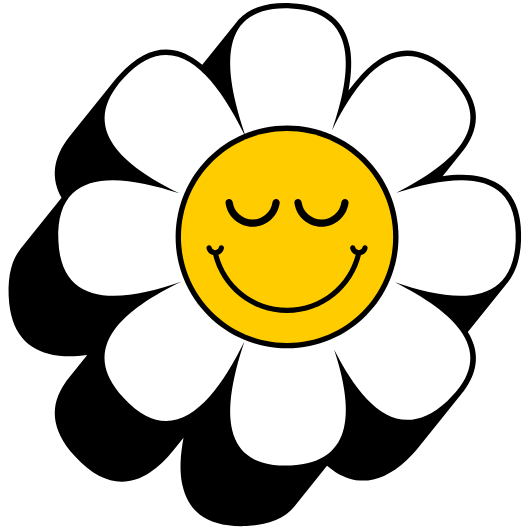새로 나온 아이패드 11세대 256GB 모델을 사전예약으로 구매하고 설레는 마음으로 기다리고 계신가요? 쿠팡 할인이나 카드 할인을 받아 기분은 좋은데, 막상 기존에 쓰던 아이폰이나 아이패드의 수많은 사진과 앱, 중요한 메모들을 어떻게 옮겨야 할지 막막하시죠? 하나하나 수동으로 옮기자니 상상만 해도 머리가 아프고, 혹시나 데이터가 사라질까 걱정되실 겁니다. 이 복잡하고 불안한 과정을 단 몇 번의 터치로 100% 완벽하게 끝낼 수 있는, 애플이 공식적으로 추천하는 가장 쉬운 방법 2가지를 지금 바로 알려드리겠습니다.
아이패드 데이터 이전 핵심 요약
- 빠른 시작 (마이그레이션) 기존 기기를 새 아이패드 옆에 두기만 하면 무선으로 모든 데이터가 그대로 복제되는 가장 직관적인 방법입니다.
- iCloud 백업에서 복원 기존 기기가 없거나 멀리 있을 때, iCloud에 저장된 백업을 통해 언제 어디서든 데이터를 옮길 수 있는 유연한 방법입니다.
- 상황별 선택 두 방법 모두 간단하지만, 데이터의 양, 소요 시간, 기존 기기의 유무 등 자신의 상황에 맞는 방법을 선택하는 것이 중요합니다.
가장 빠르고 완벽한 복제 빠른 시작
새로 구매한 아이패드 11세대 256GB 모델에 데이터를 옮기는 가장 추천하는 방법은 바로 ‘빠른 시작’ 기능입니다. 기존에 사용하던 아이폰이나 아이패드를 옆에 두기만 하면, 마치 거울처럼 모든 설정, 앱, 사진 등을 그대로 복제해 줍니다. 특히 대용량 파일을 옮길 때 매우 유용합니다.
진행 전 준비사항
빠른 시작을 원활하게 진행하기 위해 몇 가지 확인이 필요합니다. 이 과정만 거치면 실패할 확률이 거의 없습니다.
- 기존 기기와 새 아이패드 11세대를 나란히 둡니다.
- 두 기기 모두 와이파이(Wi-Fi)와 블루투스(Bluetooth) 기능이 켜져 있는지 확인합니다.
- 두 기기 모두 충분한 배터리가 있는지 확인하거나, 전원에 연결한 상태로 진행하는 것을 권장합니다.
- 기존 기기의 운영체제(iPadOS 또는 iOS)를 최신 버전으로 업데이트하면 더욱 안정적으로 진행할 수 있습니다.
단계별 데이터 이전 방법
준비가 끝났다면 아래 순서대로 따라 해보세요. 정말 간단합니다.
- 새로운 아이패드 11세대의 전원을 켜고 언어와 국가를 설정합니다.
- ‘빠른 시작’ 화면이 나타나면, 잠금 해제된 기존 아이폰 또는 아이패드를 가까이 가져갑니다.
- 기존 기기 화면에 ‘새로운 iPad 설정’ 팝업이 나타나면 ‘계속’을 탭합니다.
- 새 아이패드 화면에 나타나는 파란색 원형 애니메이션을 기존 기기의 카메라로 비춰 인증합니다.
- 메시지에 따라 기존 기기의 암호를 새 아이패드에 입력합니다.
- 터치 ID(Touch ID) 설정을 완료합니다.
- 데이터 전송 방식을 묻는 화면에서 ‘iPad에서 직접 전송’을 선택합니다. 이제 두 기기가 서로 데이터를 주고받기 시작합니다.
이 방법을 사용하면 앱의 배치 순서나 배경화면은 물론, 와이파이 비밀번호까지 그대로 옮겨져 정말 편리합니다. 특히 256GB 용량을 가득 채운 사용자라도 와이파이 6E의 빠른 속도를 활용하여 생각보다 신속하게 데이터를 이전할 수 있습니다.
기존 기기가 없어도 괜찮아 iCloud 백업
만약 기존 기기를 보상 판매로 이미 보냈거나, 분실 또는 파손으로 사용할 수 없는 상황이라면 iCloud 백업을 이용한 복원 방법이 유일한 희망입니다. 인터넷만 연결되어 있다면 언제 어디서든 내 데이터를 새 아이패드로 가져올 수 있습니다.
iCloud 백업이 유리한 경우
- 중고 판매나 보상 판매를 위해 기존 기기를 초기화했거나 처분한 경우
- 기존 기기가 파손되어 정상적으로 작동하지 않는 경우
- 기존 기기를 멀리 두고 와서 당장 옆에 둘 수 없는 경우
- 새로운 기분으로 시작하고 싶어 일부 데이터만 선택적으로 옮기고 싶은 경우
iCloud 백업 및 복원 순서
이 방법은 ‘백업’과 ‘복원’ 두 단계로 나뉩니다. 기존 기기에서 먼저 최신 정보를 백업해두는 것이 중요합니다.
1단계 기존 기기에서 백업하기
기존 아이폰 또는 아이패드에서 [설정] > [사용자 이름] > [iCloud]로 들어갑니다. ‘iCloud 백업’ 메뉴를 선택하고 ‘지금 백업’을 눌러 최신 상태의 데이터를 클라우드에 저장합니다.
2단계 새 아이패드에서 복원하기
새 아이패드 11세대의 초기 설정 과정에서 ‘앱 및 데이터’ 화면이 나타나면, ‘iCloud 백업에서 복원’을 선택합니다. Apple ID로 로그인한 후, 방금 전 생성한 가장 최신 백업 파일을 선택하면 복원이 시작됩니다. 복원이 완료되면 앱들이 순차적으로 다운로드됩니다.
나에게 맞는 데이터 이전 방법 찾기
두 방법의 장단점을 한눈에 비교하고, 당신의 상황에 가장 적합한 방법을 선택해 보세요. 어떤 방법을 선택하든, 새 아이패드 11세대의 강력한 칩 성능(A16 Bionic 루머)과 iPadOS의 최신 기능을 마음껏 누릴 준비를 할 수 있습니다.
| 구분 | 빠른 시작 (직접 전송) | iCloud 백업 및 복원 |
|---|---|---|
| 필요 조건 | 기존 기기, Wi-Fi, Bluetooth | iCloud 백업 파일, Wi-Fi |
| 전송 속도 | 매우 빠름 (네트워크 환경에 따라 다름) | 상대적으로 느림 (백업 및 다운로드 시간 소요) |
| 장점 | 가장 완벽한 복제, 추가 비용 없음 | 기존 기기 없이 가능, 시간과 장소 제약 없음 |
| 단점 | 반드시 기존 기기가 옆에 있어야 함 | iCloud 저장 공간 부족 시 추가 비용 발생 가능 |
데이터 이전 후 꿀팁
데이터 이전이 성공적으로 끝났다고 해서 모든 것이 끝난 것은 아닙니다. 몇 가지만 더 확인하면 새로운 아이패드 11세대를 더욱 완벽하게 사용할 수 있습니다.
- 금융 및 인증 앱 확인 은행, 증권, 정부24 등 일부 앱은 보안상의 이유로 공동인증서나 로그인을 다시 설정해야 합니다.
- 초기 불량 점검 디스플레이, 카메라, 버튼 등이 정상적으로 작동하는지 꼼꼼히 확인하고, 문제가 있다면 즉시 서비스를 받는 것이 좋습니다. 애플케어 플러스(AppleCare+) 가입도 고려해 보세요.
- 액세서리 연결 애플펜슬(Apple Pencil), 매직 키보드(Magic Keyboard), 스마트 폴리오(Smart Folio) 등 사용하던 액세서리가 정상적으로 페어링되고 작동하는지 확인합니다.
아이패드 11세대는 대학생의 필기, 인강 시청부터 직장인의 문서 작업, 영상 편집까지 다양한 생산성 활동을 지원합니다. 특히 256GB 용량은 사진, 영상, 대용량 앱을 부담 없이 저장할 수 있어 아이패드 10세대나 에어 5와 비교해도 훌륭한 가성비를 자랑합니다. 이제 데이터 걱정은 끝내고, 새로운 아이패드와 함께 당신의 창의력과 생산성을 마음껏 펼쳐보세요.